Anruf-Dock
Was? Kompaktes Fenster für Wählen, Halten, Weiterleiten.
Wofür? Bleibt im Vordergrund – ideal während anderer Apps.
- Öffnen: Telefon → Anruf-Dock aktivieren.
- Wählen: Nummer eintippen oder Kontakt suchen.
- Steuern: Halten, Stumm, Weiterleiten.
Tipps zur Weiterleitung
- Blind Transfer (ohne Rückfrage) vs. Vermitteln (mit Rückfrage).
- Mit Alt+T schneller weiterleiten (wenn verfügbar).
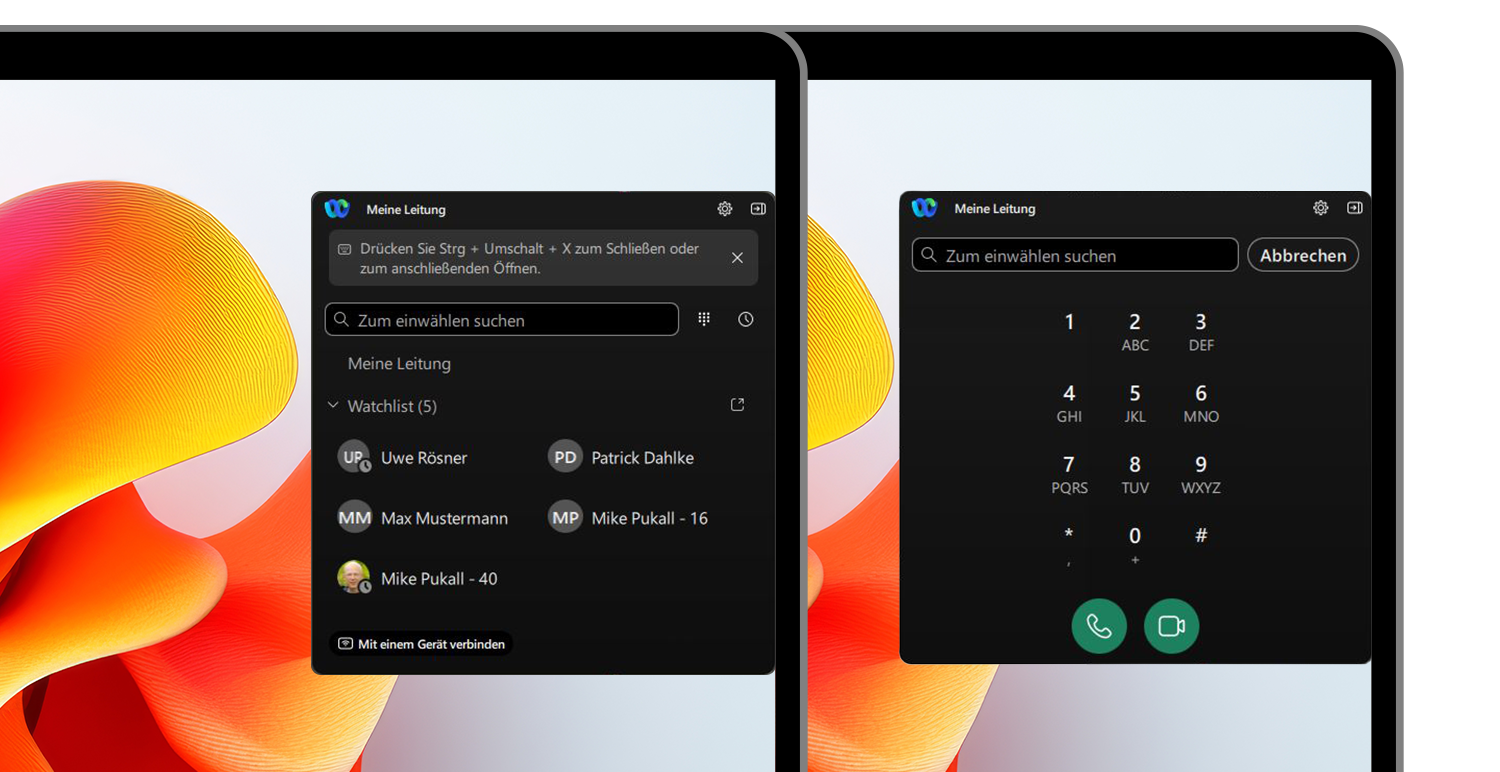
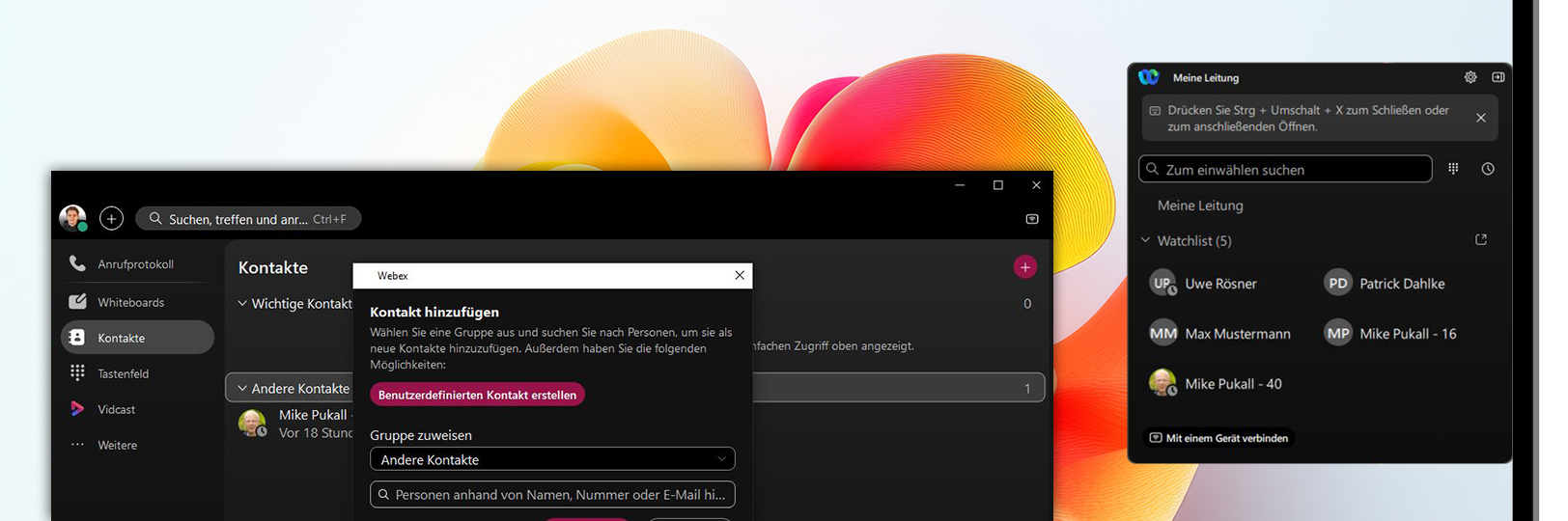
Watchlist (Beobachten)
Was? Liste wichtiger Personen inkl. Präsenz.
Wofür? Erreichbarkeit im Blick, schneller Kontakt.
- Kontakt öffnen → Zu Watchlist.
- Sortieren per Drag & Drop.
- Benachrichtigen, wenn verfügbar (optional).
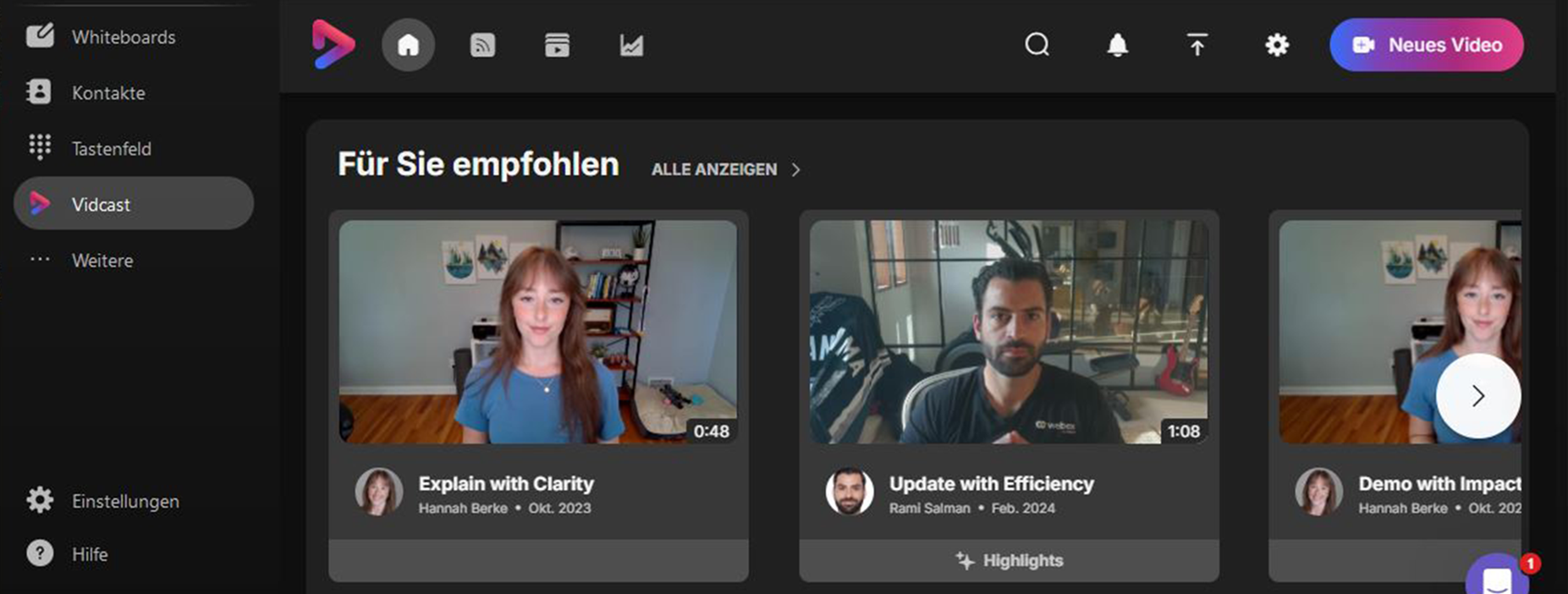
Vidcast
Was? Bildschirm/Kamera kurz aufnehmen, Link teilen.
Wofür? Updates ohne Meeting, ideal für Demos.
- Start: Vidcast öffnen.
- Aufnehmen: Quelle wählen → Record.
- Teilen: Link kopieren & einsetzen.
Personal-Insights
Was? Statistiken zu Fokuszeit, Meetings, Erreichbarkeit.
Wofür? Muster erkennen & Arbeitsweise verbessern.
- Öffnen: Insights im linken Menü.
- Trends: Fokuszeit & Meetingdauer checken.
- Routinen: Fokusblöcke im Kalender hinterlegen.
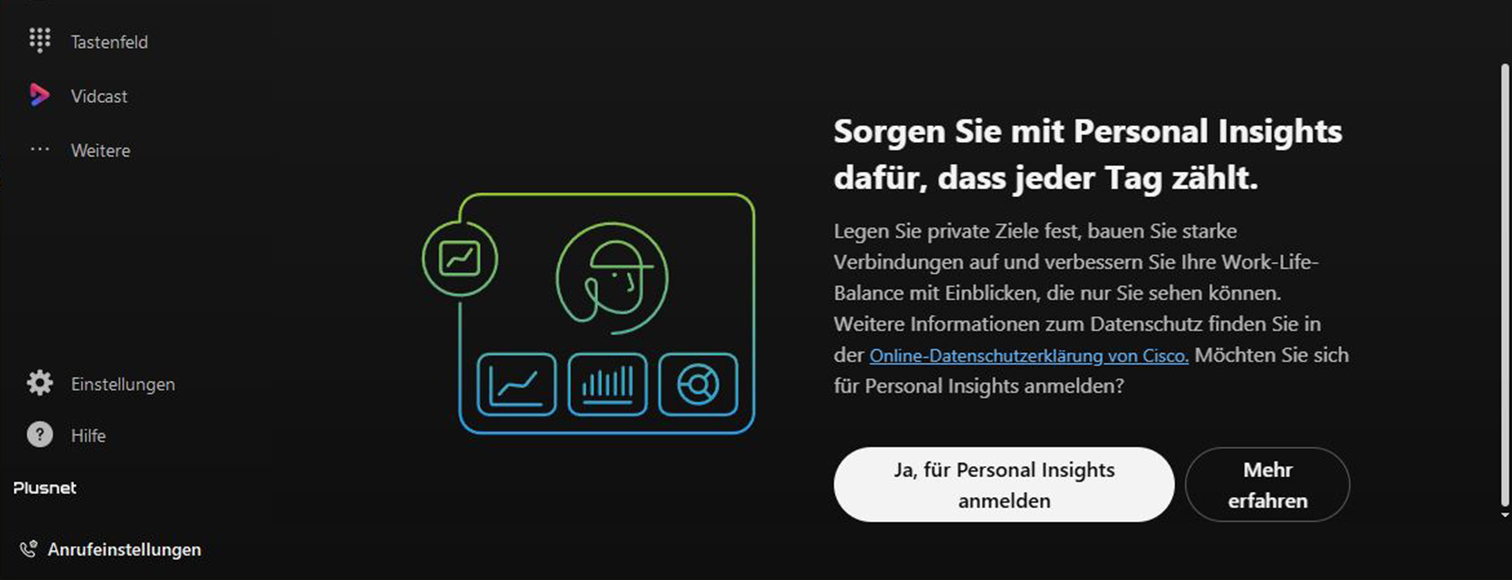
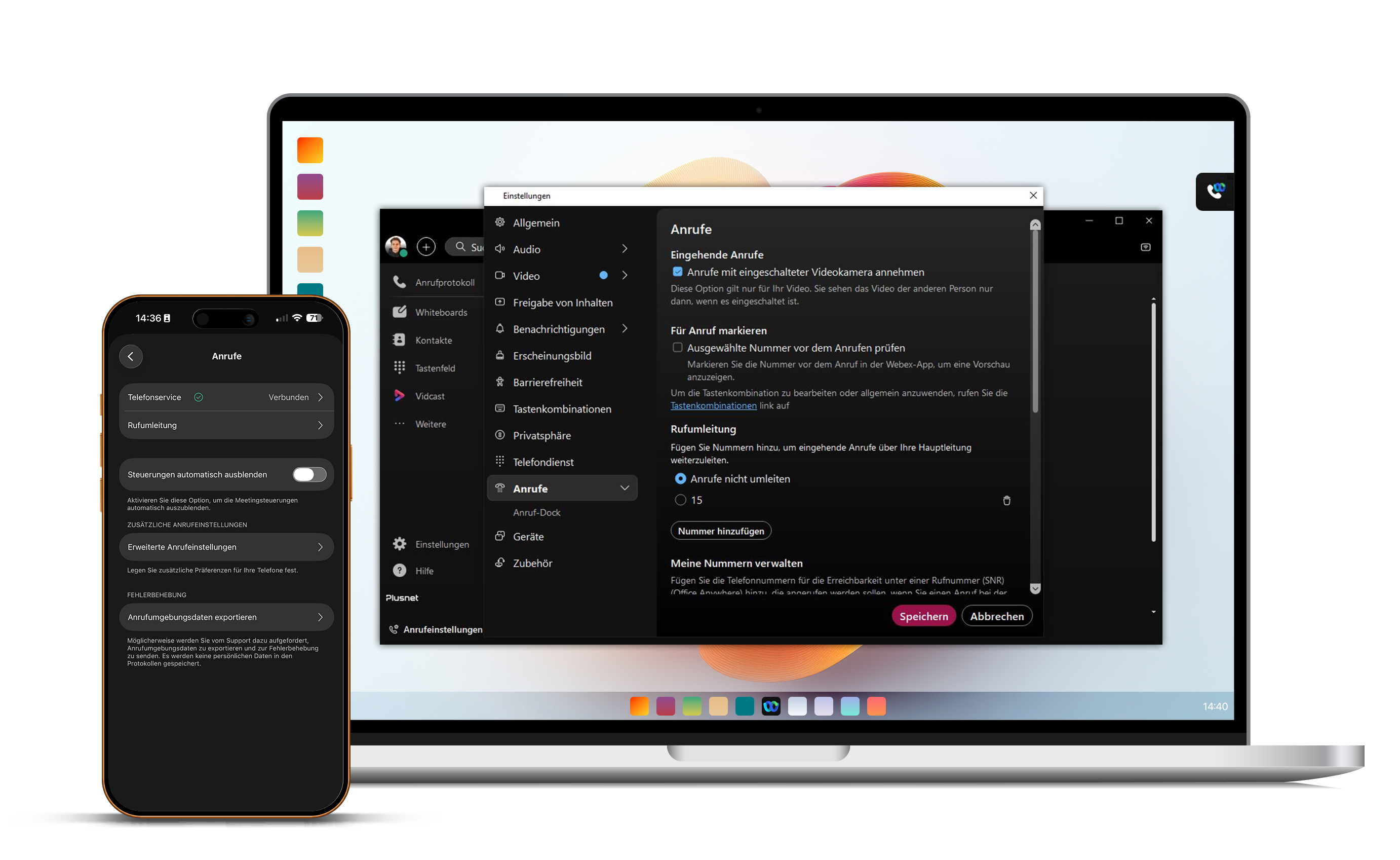
Anruf-Umleitung
Was? Anrufe auf Nummern/Voicemail umleiten – auch zeitgesteuert.
- Zahnrad → Anrufe → Umleitung.
- Ziel wählen (Mobil, Voicemail, Kolleg:in).
- Optional: Regeln/Zeitfenster festlegen.
Vorlagen
- Urlaub: Start/Ende definiert, danach automatisch zurück.
- Fokus: Nur während 09–12 Uhr aktiv.
Allgemeine Einstellungen
Was? Grundlegende Anpassungen für Darstellung, Verhalten, Benachrichtigungen und Geräte.
Warum wichtig? Viele Frustmomente in Webex kommen von falschen Grund-Einstellungen. Einmal sauber konfigurieren – und die App läuft ruhiger, klarer und vorhersehbar.
- Zahnrad öffnen (oben rechts oder unten links – je nach Version).
- Bereiche prüfen: Allgemein, Benachrichtigungen, Audio/Video, Telefon.
- Geräte testen: Mikrofon, Lautsprecher, Kamera.
Empfohlene Einstellungen
- Allgemein: „Beim Start automatisch öffnen“ deaktivieren, wenn Webex nicht dauerhaft genutzt wird.
- Benachrichtigungen: „Meeting- und Anruf-Töne“ nur aktiv lassen, wenn nötig – spart Nerven.
- Audio/Video: Standard-Mikrofon & -Lautsprecher fest einstellen, damit nicht plötzlich Kamera-Mikros verwendet werden.
- Telefon: „Anruf-Dock anzeigen“ aktivieren → kompakter Telefonie-Workflow.

Profileinstellungen
Was? Persönliche Kontakt- und Anrufdaten, Ansagen sowie Anzeige im Team.
Wofür? Macht es Kolleg:innen leichter, Sie eindeutig zu finden, zu sprechen oder weiterzuleiten.
- Profilbild anklicken → Profil öffnen.
- Daten pflegen: Name, Rolle/Funktion, Durchwahl & Mobilnummer.
- Voicemail → Ansage aufnehmen oder bestehende ersetzen.
Tipps für die Voicemail-Ansage
- Kurz halten (10–15 Sekunden).
- Zweck nennen („Ich bin aktuell nicht erreichbar…“).
- Alternative anbieten („Bitte senden Sie mir kurz eine Nachricht…“).
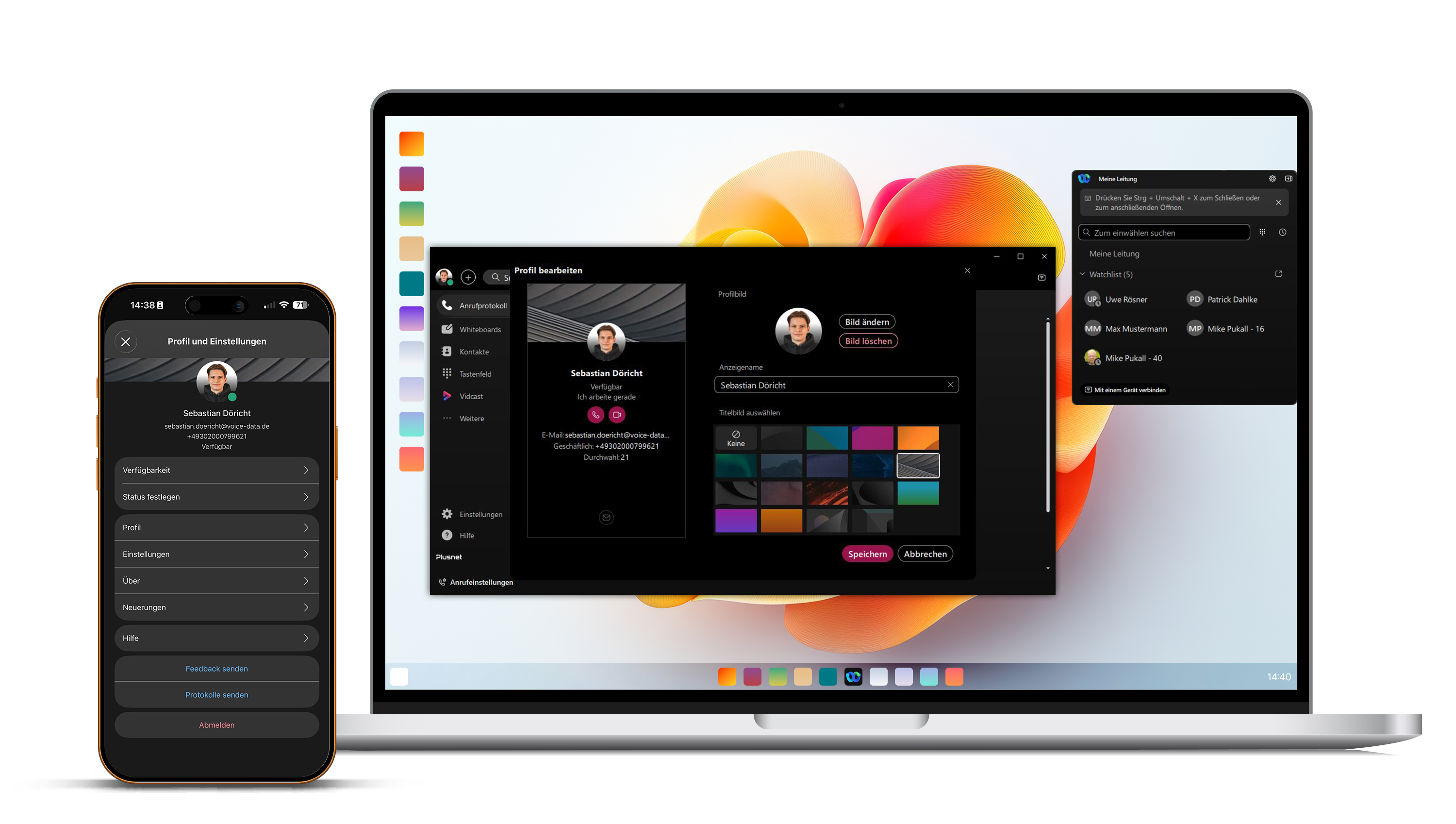
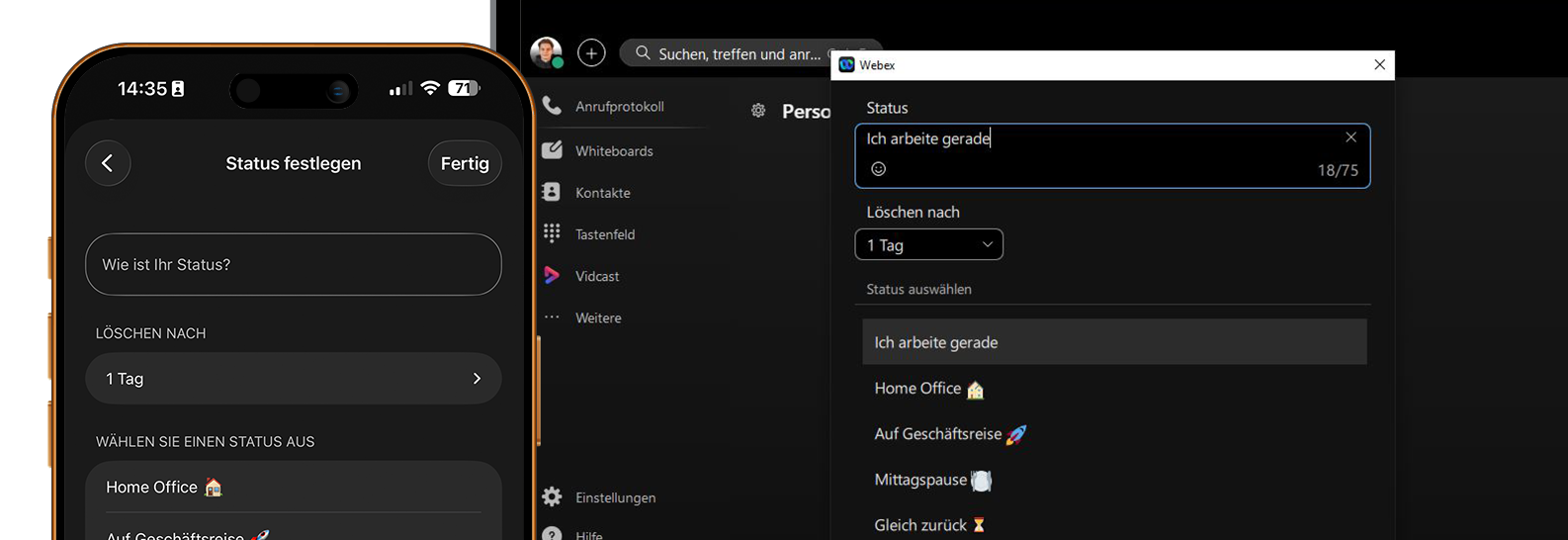
Eigener Status (manuell)
Was? Freitext & Emoji, optional mit Ablauf.
- Profilbild → Status festlegen.
- Text & Emoji wählen, Dauer setzen.
- Beispiel: „Fokus – bitte chatten“, 2 h.
Whiteboards
Was? Gemeinsame Skizzen/Notizen live & asynchron.
- Öffnen Sie ein Whiteboard oder teilen Sie es direkt im Meeting.
- Nutzen Sie Stift, Formen, Textfelder, Haftnotizen – alles in Echtzeit oder später weiterbearbeitbar.
- Teilen Sie den Link oder speichern Sie das Whiteboard im Space – so bleibt alles organisiert.
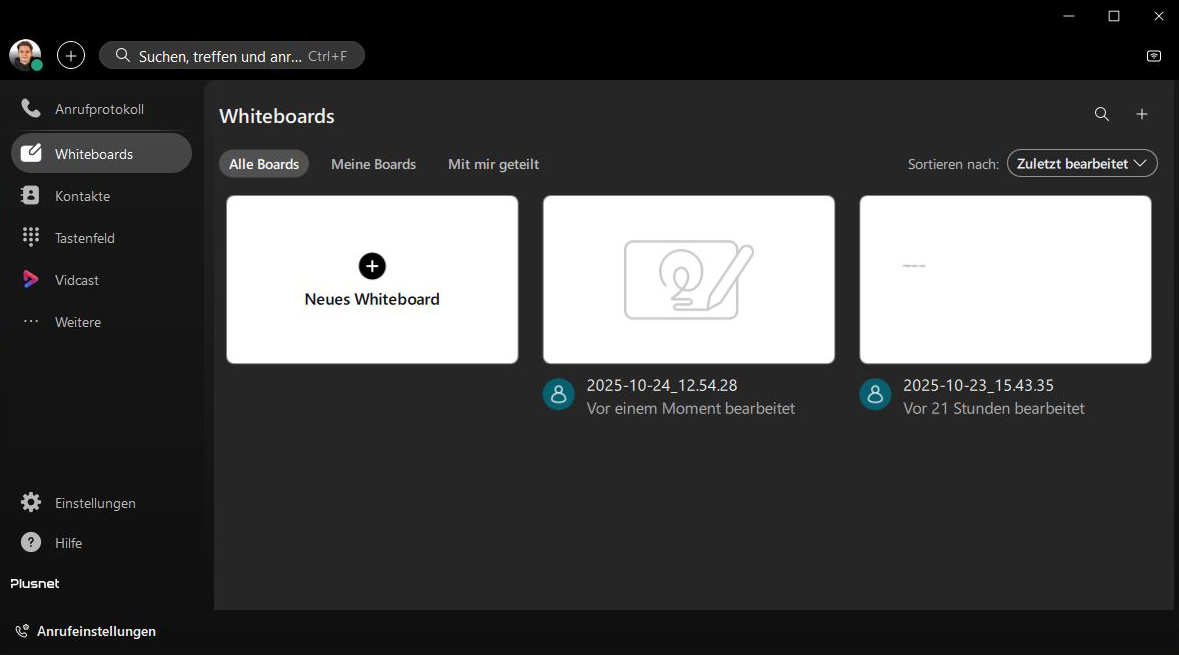
Hilfe & kurze Demo?
Wir zeigen die Webex-Basics in 10 Minuten und prüfen Ihren Use-Case.